| Cursus Windows 7 | go to : Index - Vorige - Volgende | ||
| Les 20 | Windows Live Essentials (5) | ||
| Fotogalerij | |||
| Wanneer je Live Photo Gallery hebt gedownload, heb je de mogelijkheid je foto's te organiseren, foto's te bewerken en foto's te delen met anderen. | |||
Om Live Photo Gallery te openen klik je het menu "Starten", kies je "Alle programma's" en in de map "Windows live" klik je "Live Photo Gallery". Dit zal automatisch alle foto's op je computer proberen te lokaliseren. |
|||
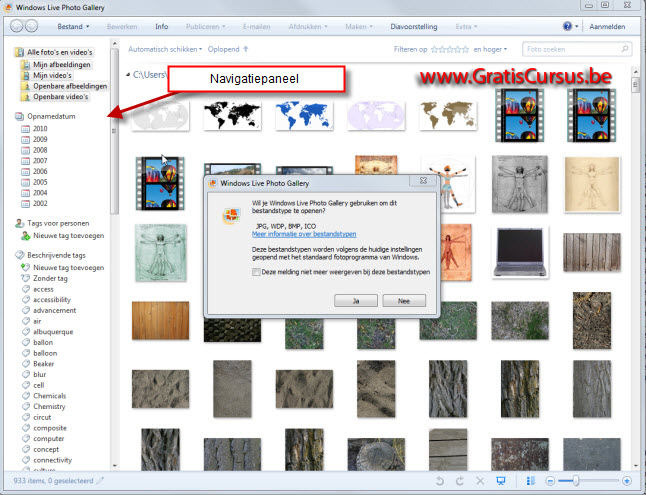 |
|||
Aan de linkerzijde van de Live Photo Gallery vinden we het navigatiepaneel. |
|||
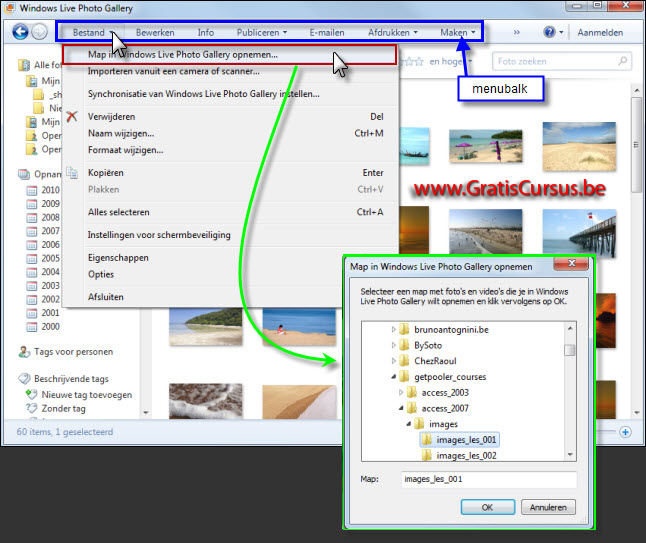 |
|||
| Je kunt tags toevoegen aan je foto's. Is het een reeds bestaande tag die je wil toevoegen, klik en sleep je de foto naar de tag in het navigatiepaneel. Wens je een nieuwe tag toe te voegen aan het navigatiepaneel, klik je eerst de optie "Nieuwe tag toevoegen" |
|||
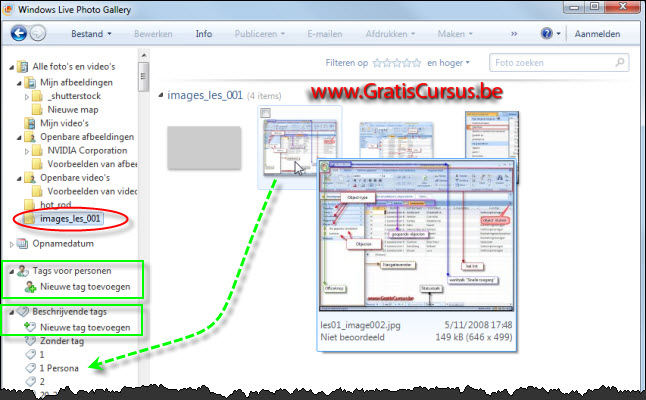 |
|||
Je kunt de foto's bewerken in de photo gallery door deze eerst te selecteren en daarna de knop "Bewerken" te klikken in de menubalk. Je kunt vanuit het venster foto's e-mailen. Selecteer hiervoor eerst de foto, en klik daarna de knop "E-mailen". Dit opent een nieuw e-mailbericht waar je foto reeds is bijgesloten. |
|||
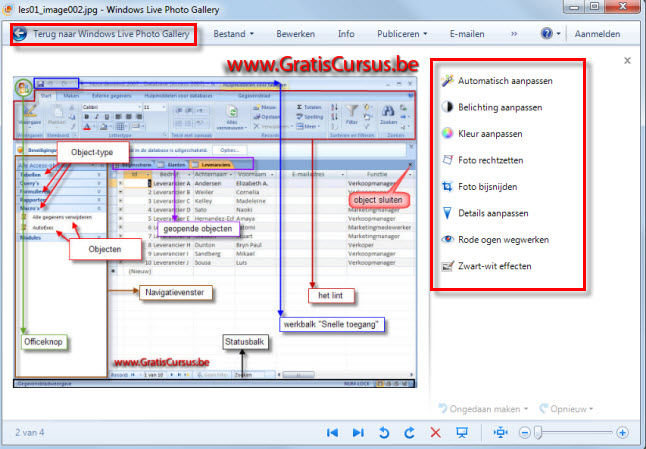 |
|||
| > | |||
| Index - Vorige - Volgende | |||
copyright © 2012 - gratiscursus.be
![]()

